一招简单有效的win10电脑截图技巧
无论是在生活中还是在工作中,我们经常会用到电脑截图功能,一般大家会登录微信或QQ进行截图。其实除了qq,还有一些其它的常用截图方法也挺方便的,例如Win10自带了截图工具,可以方便地进行屏幕截图,感兴趣的一起来操作看看。
具体方法如下:
1、在Win10的Cortana(小娜)搜索框中输入截图,Cortana(小娜)会帮你自动找出截图软件。
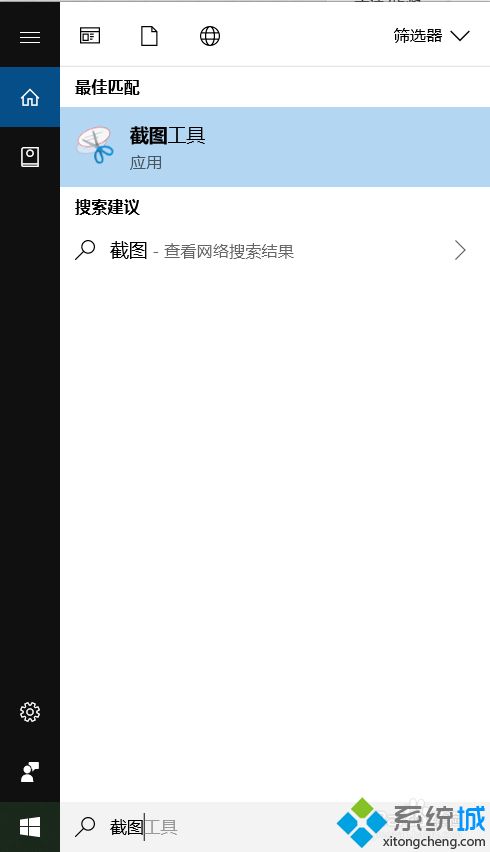
2、直接按下回车键或鼠标移动到搜索结果中的截图工具,双击鼠标即可启动截图软件。
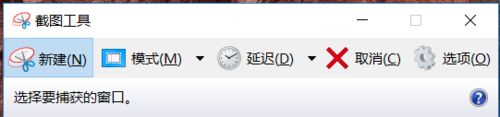
3、截图软件提供了四种截图模式,分别是任意格式截图、矩形截图、窗口截图、全屏幕截图,根据需要选择一种合适的截图模式。
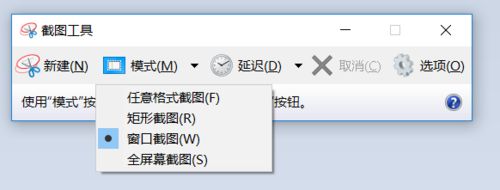
4、例如,要截取桌面背景。可以选择窗口截图,单击新建按钮。
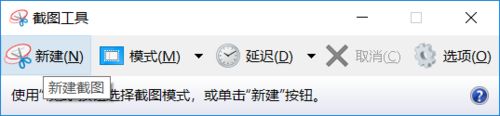
5、然后再单击桌面窗口任意位置,桌面窗口背景图会粘贴到截图软件工作区域。
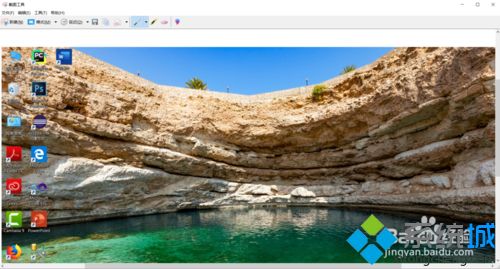
6、打开截图软件的文件菜单,可以保存截取的桌面背景图片。
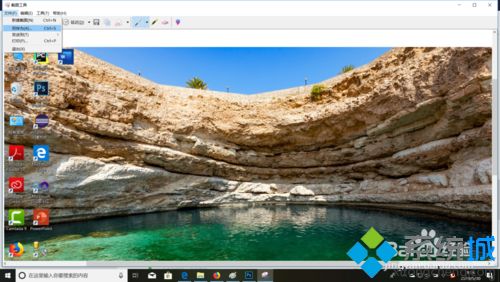
以上教程总结电脑截图截屏的简单技巧,希望对新手用户有所帮助,不需要下载任何软件,简单且快捷的截图技巧。
我告诉你msdn版权声明:以上内容作者已申请原创保护,未经允许不得转载,侵权必究!授权事宜、对本内容有异议或投诉,敬请联系网站管理员,我们将尽快回复您,谢谢合作!










